Le recensioni online hanno un impatto significativo e comprovato sulla reputazione e sul successo di un'azienda.
Una delle piattaforme più influenti per feedback dei clienti è rappresentato dalle recensioni di Google. Se siete proprietari di un'azienda o amministratori di un sito web, l'inserimento di un badge per le recensioni di Google sul vostro sito web può offrire numerosi vantaggi.
In questa guida passo passo, vi guideremo nell'incorporazione di un badge per le recensioni di Google, dalla comprensione della sua importanza alla personalizzazione delle opzioni.

Incorporare un widget PRO Google Reviews
Raccogliere automaticamente e incorporare le recensioni di Google e utilizzare gli strumenti di gestione delle recensioni AI per sbloccare il potenziale di vendita del vostro sito web.
PER TUA INFORMAZIONE: È possibile eseguire automaticamente incorporare il widget delle recensioni di Google sul vostro sito web e mostrare recensioni autentiche generate dagli utenti, aumentando la fiducia per incrementare le vendite. Provate ora.
Che cos'è il badge per le recensioni dei clienti di Google?
Il badge per le recensioni di Google è uno strumento potente che può portare grandi benefici alla vostra attività. Serve come rappresentazione visiva della reputazione della vostra azienda, mostrando la valutazione media in stelle e il numero di recensioni ricevute.
Il badge di valutazione di Google non è solo una semplice grafica, ma ha un valore immenso per attirare potenziali clienti e creare fiducia nell'esperienza di acquisto di un sito web.
Importanza del badge per le recensioni di Google
Prima di addentrarci nel processo di incorporazione, è fondamentale capire perché il badge delle recensioni dei clienti di Google è prezioso.
Immaginate un visitatore interessato ad acquistare un determinato prodotto dal vostro sito web. Vede il badge delle recensioni di Google ed è incuriosito dalla valutazione media positiva in stelle.
Cliccando sul badge, viene presentato un elenco di recensioni individuali. Leggendo le recensioni, i clienti ottengono informazioni preziose sugli aspetti specifici del vostro prodotto che i clienti precedenti hanno apprezzato.
Questo livello di dettaglio li aiuta a prendere una decisione più informata, aumentando le probabilità di successo della conversione. In sintesi, ecco i principali vantaggi:
- Mostra chiaramente le valutazioni: Visualizza il vostro Valutazione a 5 stelle di Google e il conteggio delle recensioni, aiutando i visitatori del sito web a capire rapidamente la bontà dei vostri prodotti o servizi.
- Costruire la fiducia e la riprova sociale: I nuovi visitatori si sentono più sicuri della vostra qualità quando vedono le vostre buone valutazioni.
- Cattura l'attenzione: Il badge spicca sul vostro sito web, attirando gli occhi dei visitatori sui feedback positivi dei clienti.
- Fornisce un feedback reale: I visitatori possono cliccare sul badge per leggere le recensioni dei clienti e farsi un'idea concreta della vostra offerta.
- Aiuta a ottenere più clienti: Buone recensioni e valutazioni chiare possono convincere più visitatori ad acquistare da voi.
Preparazione all'inserimento del badge per le recensioni di Google
Incorporare un badge per le recensioni di Google sul vostro sito web può essere un ottimo modo per mostrare i feedback positivi dei vostri clienti. Tuttavia, prima di procedere con il processo di incorporazione, ci sono alcuni passaggi importanti da considerare.
Verifica della compatibilità del sito web
Prima di immergersi nell'inserimento del codice HTML, è fondamentale assicurarsi che il proprio sito web supporti questa funzionalità. Se si utilizza un costruttore di siti web o un sistema di gestione dei contenuti come WordPress o Wix, potrebbe essere necessario controllare la documentazione della piattaforma per trovare istruzioni su come inserire il codice HTML nelle pagine. Questo controllo di compatibilità contribuirà a garantire un processo di incorporazione senza intoppi tecnici.
Assicuratevi di avere un account Google business
Per generare un badge per le recensioni di Google, è necessario disporre di una Google My Business account. Se non ne avete ancora creato uno, non preoccupatevi! Seguite questi semplici passaggi per iniziare:
Passo dopo passo per incorporare il badge delle recensioni di Google
Nei passaggi che seguono, vi mostreremo come utilizzare Incorporare le recensioni per generare e incorporare un badge personalizzato per le recensioni su Google in una pagina web o in un negozio online. La caratteristica più importante è che una volta incorporato il codice del badge, è possibile impostarlo e dimenticarlo perché si aggiornerà automaticamente ogni volta che si riceve una nuova recensione su Google.
Generare e abilitare le recensioni dei clienti di Google con EmbedSocial
Il primo passo è creare un account in Incorporare le recensioni e collegare il vostro profilo Google My Business per generare recensioni su Google.
Fase 1: Iscriviti a EmbedReviews oppure accedi se hai già un account.
Fase 2: Vai a Fonti e scegliere Google:
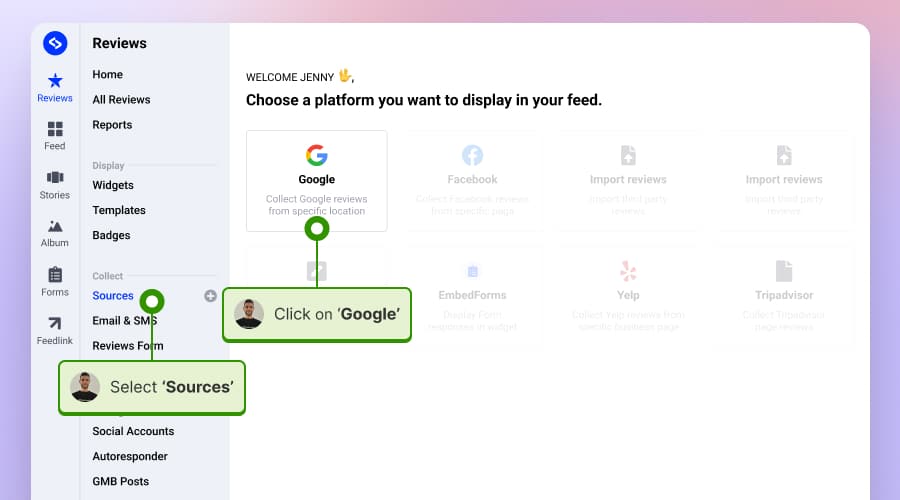
Fase 3: Quindi, seguire i passaggi per collegare l'account Google My Business.
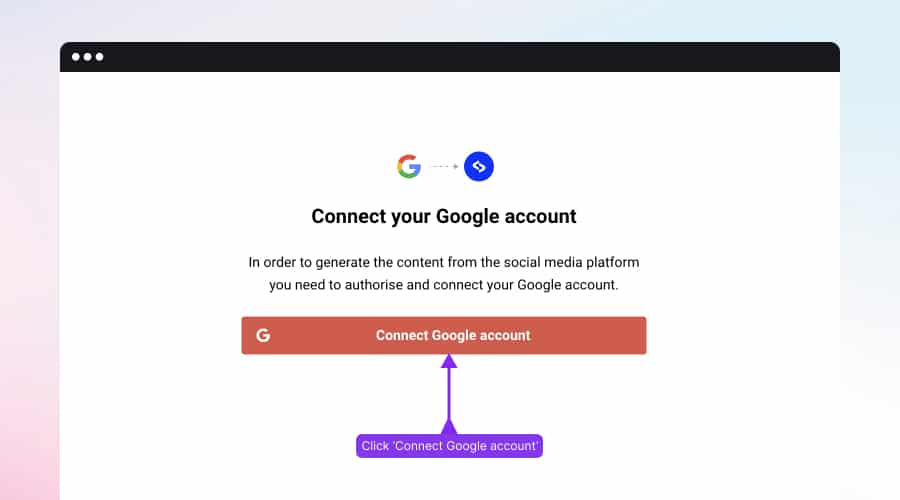
Passo 4: Una volta effettuata la connessione, scegliere la posizione di Google e fare clic su Avanti.
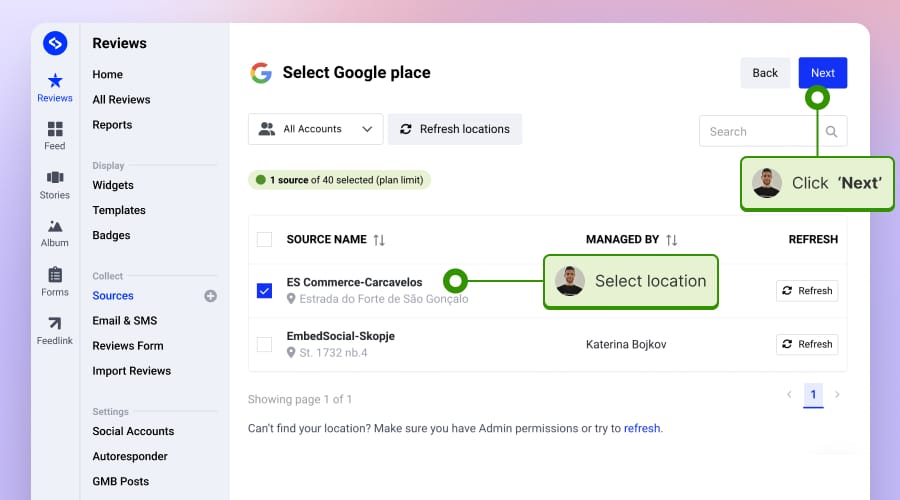
Passo 5: Nella fase finale, scegliere un modello precostituito facendo clic sul pulsante Utilizzare questo modello pulsante.
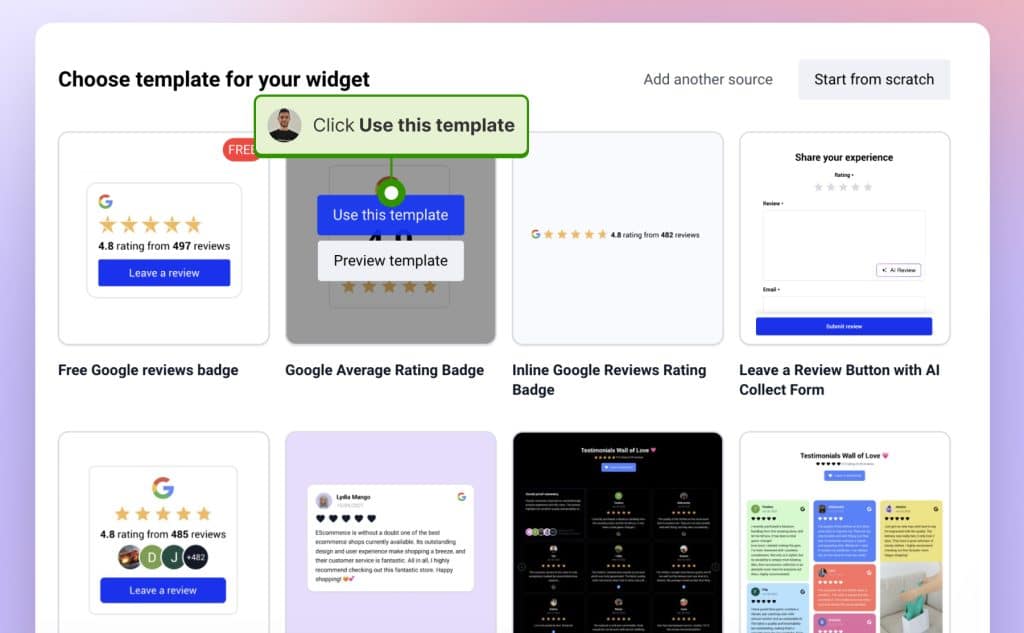
Si prega di notare Nel caso in cui si siano saltati i modelli e si voglia partire da zero, è possibile trovare il layout del badge in Layout > e fare clic su Badge, come mostrato di seguito:
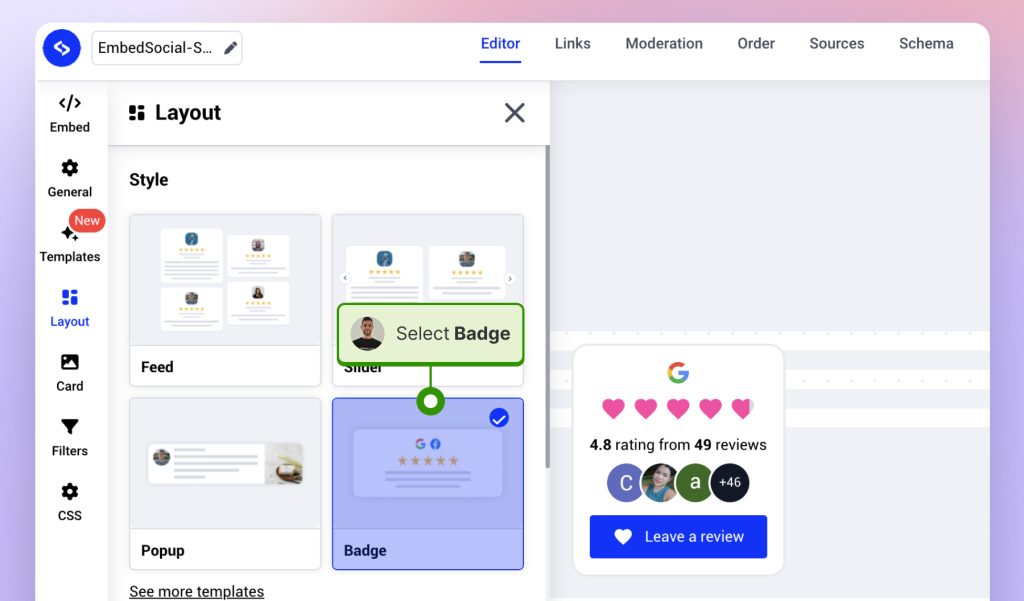
Successivamente, il widget verrà generato in un editor, dove sarà possibile personalizzarlo e ottenere il codice.
Copiare il codice embed
Dopo aver personalizzato le recensioni dei clienti di Google, generare il codice embed necessario seguendo questi passaggi:
- Fare clic sul pulsante "Incorporato" scheda
- Fare clic sul pulsante "Copiare il codiceo
- Fare clic sul collegamento al codice iFrame per ottenere altre opzioni di snippet di codice.
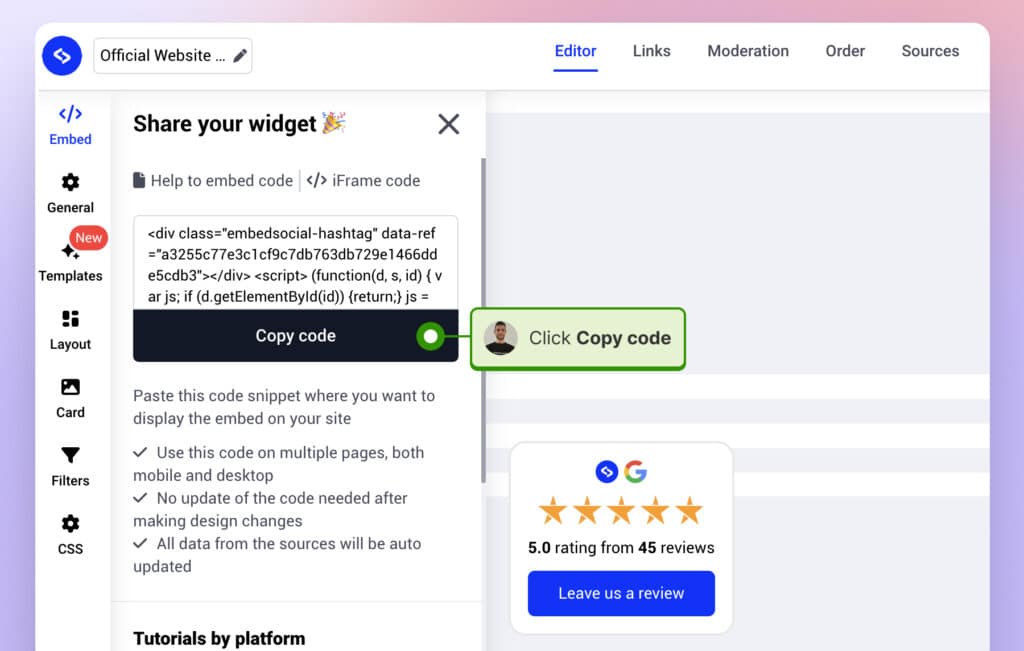
Incorporare il codice nel proprio sito web
Ora che avete ottenuto il codice embed, è il momento di inserirlo nel vostro sito web:
- Aprite l'editor HTML del vostro sito web o il sistema di gestione dei contenuti.
- Andare alla pagina desiderata in cui si vuole visualizzare il badge delle recensioni dei clienti di Google.
- Incollare il codice HTML copiato nella sezione appropriata della struttura HTML della pagina web.
- Salvare le modifiche e visualizzare l'anteprima del sito web per verificare che il badge sia visualizzato correttamente.
Ecco un esempio di incorporazione del codice in una pagina di WordPress:
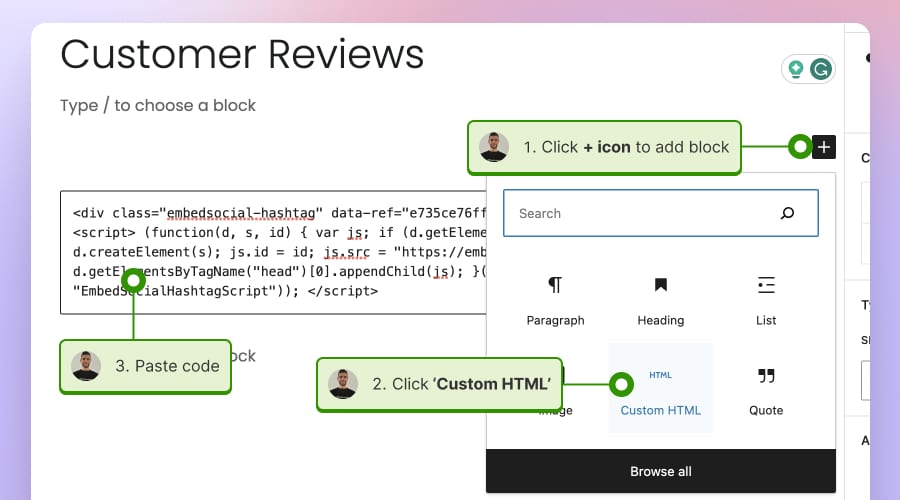
Seguendo questa guida passo-passo, potrete incorporare con successo un badge per le recensioni di Google sul vostro sito web in pochi secondi.
Personalizzazione del badge per le recensioni su Google
Una volta creato il badge per le recensioni di Google, è possibile personalizzarne l'aspetto per allinearlo al design del proprio sito web. Ogni badge viene fornito con il marchio Google e i dati delle recensioni vengono raccolti tramite un'API ufficiale integrata in EmbedSocial.
Ecco un tutorial completo, dalla configurazione alla personalizzazione del badge: potete fare clic per vedere le impostazioni principali:
Personalizzare gli elementi del badge
Nel Scheda Nella scheda, decidere se includere nel badge il numero totale di recensioni o solo la valutazione in stelle. Qui si può anche decidere di includere gli avatar dei recensori, per mostrare le persone reali che si celano dietro le recensioni della vostra azienda.
Personalizzazione del layout del badge
Nel Layout modificare lo stato del badge, in linea o fluttuante: Nella stessa scheda Layout è possibile scegliere un tema di colore appropriato, chiaro o scuro, che completi l'estetica del sito.
Infine, se non si ha bisogno di personalizzarlo, si può utilizzare un badge precostituito; andare alla voce Scheda Modelli per utilizzare un design di badge predefinito.
Qui, è possibile scegliere un badge ordinato e piccolo o addirittura incorporare l'intero Widget delle recensioni di Google, comprese le informazioni relative alla valutazione aggregata e al numero di recensioni di Google.
Giocare con diverse opzioni finché non si è soddisfatti della rappresentazione visiva del badge.
Abilitare il link al modulo per il sondaggio sulle recensioni dei clienti di Google
Nel caso in cui vogliate raccogliere un feedback prezioso e collegarvi al modulo "Lascia una recensione" della vostra posizione Google, potete farlo attivando il pulsante Lascia una recensione che apparirà nel badge.
A tal fine, accedere alla sezione Scheda scheda e attivare il pulsante per link al vostro modulo per le recensioni su Google per raccogliere il prodotto recensioni su Google.
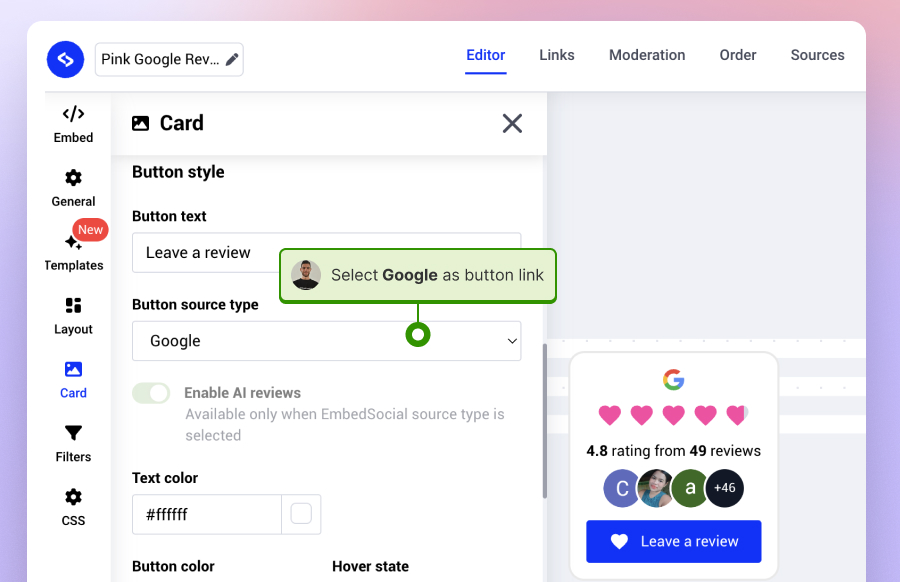
Qui si può anche selezionare l'apertura di un modulo personalizzato "Lascia una recensione" che si aprirà come popup e raccogliere recensioni direttamente nella piattaforma EmbedSocial e non in Google.
Creare e incorporare un badge gratuito per le recensioni di Google
Se vi va bene utilizzare piccole personalizzazioni e una versione brandizzata del badge, potete utilizzare un account assolutamente gratuito e incorporare il vostro badge gratuito per le recensioni di Google che mostrerà la valutazione complessiva di Google e il numero di recensioni.
Per incorporare un badget gratuito per le recensioni di Google, i passaggi sono simili, ma cambia il modo in cui si generano le informazioni sulle recensioni:
Fase 1: Vai a Fonti e scegliere Google Maps:
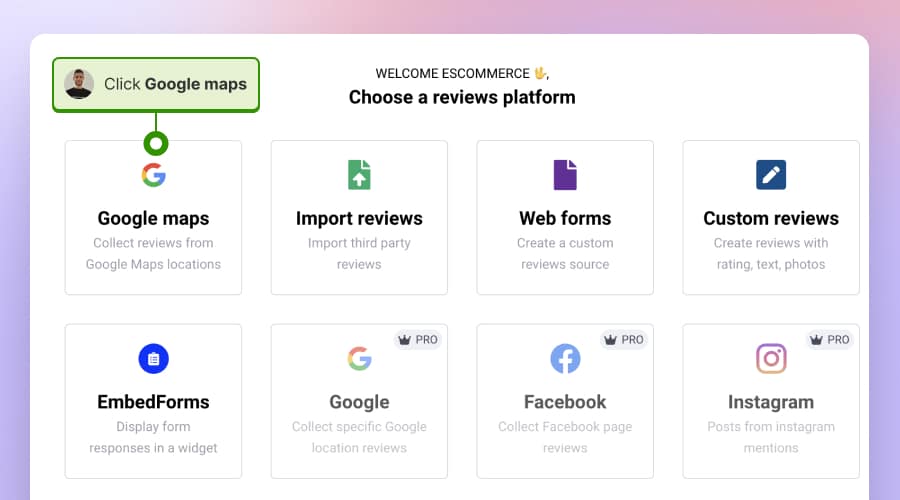
Fase 2: Digitare la sede dell'azienda e fare clic su Selezionare la posizione.
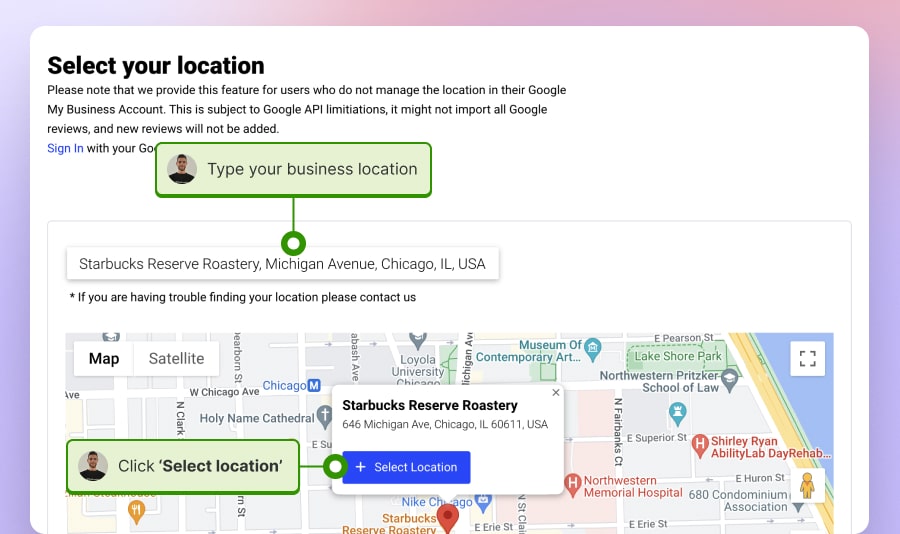
Fase 3: Il badge verrà immediatamente generato. Qui, basta fare clic sul pulsante Incorporato e poi Copiare il codice.
Passo 4: Infine, accedere all'HTML del sito e incollare il codice nella posizione in cui si desidera visualizzare il badge.
Caratteristiche principali del badge per le recensioni di Google di EmbedSocial
Il badge Google Reviews incorpora diverse caratteristiche chiave che ne migliorano la funzionalità e l'utilità. Innanzitutto, aggiorna dinamicamente il numero di recensioni e la valutazione media, assicurando la visualizzazione di informazioni sempre accurate. Questa funzione di aggiornamento in tempo reale è essenziale perché riflette i feedback più recenti dei clienti.
Visualizzare le recensioni di Google
Inoltre, il badge consente ai visitatori di cliccare e leggere le singole recensioni. Questa funzione interattiva consente ai potenziali clienti di approfondire le esperienze di altri utenti che hanno avuto a che fare con la vostra azienda.
Raccogliere più recensioni su Google
Oltre al conteggio delle recensioni e all'accesso alle singole recensioni, le recensioni dei clienti di Google consentono ai visitatori di lasciare le loro recensioni direttamente dal vostro sito web. Questa funzione incoraggia il coinvolgimento dei clienti e permette ai clienti soddisfatti di condividere le loro esperienze positive. Facilitando questo processo, si crea una comunità di clienti fedeli che possono migliorare ulteriormente la reputazione della vostra azienda.
Libreria di modelli e opzioni di personalizzazione
L'utilizzo di una libreria di modelli precostituiti vi consentirà di scegliere rapidamente il widget di cui avete bisogno e di creare widget da più posizioni sul vostro sito web. Ecco alcuni dei modelli di badge attualmente disponibili:
Articolo correlato:
Sfogliate le migliori pratiche per imparare dove inserire le recensioni di Google sul vostro sito web:
Conclusione
In conclusione, il badge per le recensioni dei clienti di Google è un bene prezioso per qualsiasi azienda. Non solo mostra la reputazione della vostra azienda, ma favorisce anche la fiducia e la credibilità dei potenziali clienti. Grazie alla funzione di aggiornamento dinamico, all'accesso alle singole recensioni e alla possibilità di lasciare recensioni, questo badge offre un'esperienza interattiva e trasparente al vostro pubblico.
Inserendo il widget delle recensioni di Google o il badge delle recensioni di Google sul vostro sito web, fate un passo significativo verso la costruzione di una forte presenza online e l'attrazione di più clienti.
PER TUA INFORMAZIONE: È possibile eseguire automaticamente incorporare il widget delle recensioni di Google sul vostro sito web e mostrare recensioni autentiche generate dagli utenti, aumentando la fiducia per incrementare le vendite. Provate ora.








